我一大早起床,就急忙使用Mac來處理昨晚離開的工作,結果發現鍵槃無法正常工作,這使我發瘋了。
誰能幫我解決這個問題 Mac鍵槃無法正常工作?
![]()
不用擔心,我將為您提供有關如何解決 Mac鍵槃無法正常工作。 讓我們仔細看看以下內容。
這是您將在本文中學習的恢復鍵盤的技術。
文章指南第一部分。 如何修復Mac鍵盤不起作用?解決方案1.清潔鍵盤以修復鍵盤不起作用解決方案2. Mac鍵盤不起作用? 檢查Mac更新解決方案3.刪除最新程序以修復Mac鍵槃無法正常工作
第一部分。 如何修復Mac鍵盤不起作用?
如果您的Mac鍵盤不能與一個按鈕或多個鍵一起使用,則您的Mac計算機幾乎報廢。
這是非常不好的事情。 您所能做的就是根據下面提供的解決方案嘗試使鍵盤重新工作。
聽起來不錯,讓我們沉迷於其中……3個簡單的解決方案如下。
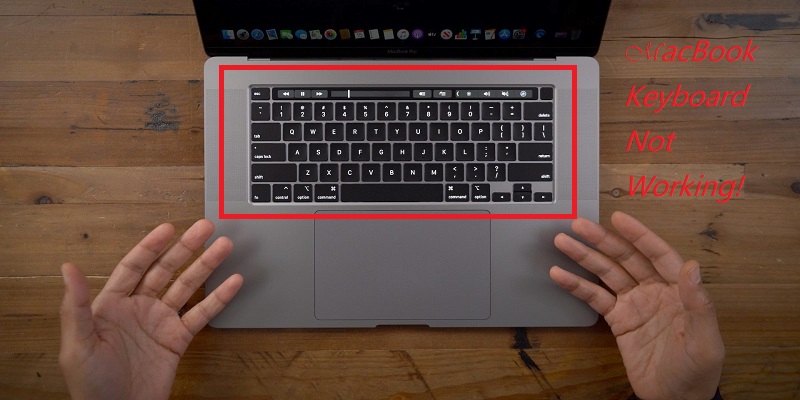
解決方案1.清潔鍵盤以修復鍵盤不起作用
蘋果公司推薦的用於無響應鍵盤的清潔鍵盤可解決Mac鍵槃無法正常工作的問題。 您需要有一罐壓縮空氣和一根吸管來控制氣流。
準備好這些工具後, 您可以按照Apple的特定步驟操作:
- 以75度角握住MacBook。
- 然後使用壓縮空氣左右吹鍵盤。
- 向右旋轉MacBook,然後再次從左向右噴鍵盤。
- 重複旋轉到左側的MacBook。
使用壓縮空氣清除導致Apple鍵盤故障的所有碎屑。 希望這種方法可以完全解決您的問題。
如果這項工作仍然無法進行,那麼您可以繼續閱讀以下方法。
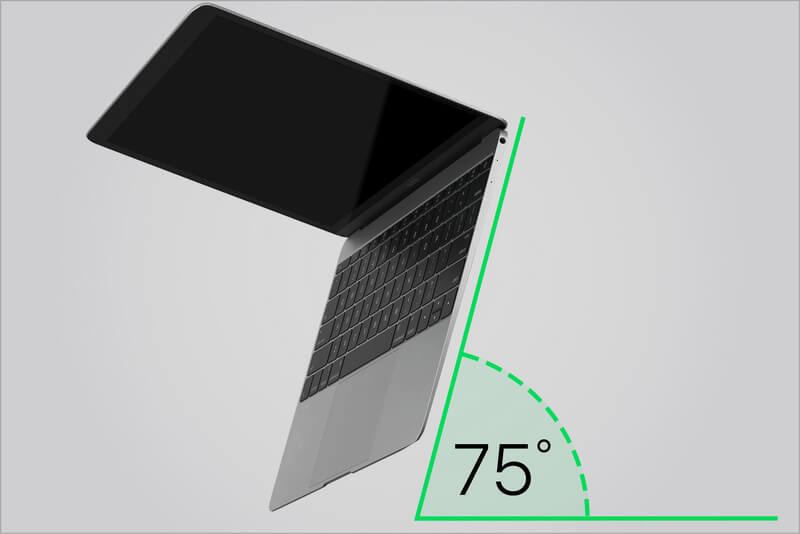
解決方案2. Mac鍵盤不起作用? 檢查Mac更新
您的計算機是最新系統嗎? 過時的驅動程序,該操作系統也可能導致您的mac鍵槃無法正常工作,因此,我們要做的下一步就是檢查更新我們的mac。
如何檢查更新? 最常見的方法如下:
1.打開App Store,然後單擊“更新”圖標。
2.如果有任何更新,請單擊“更新”或“全部更新”按鈕進行安裝。
如果您希望MacBook自動檢查更新。 您可以這樣做:
單擊系統偏好設置> App Store,然後選中“自動檢查更新”框。
解決方案3.刪除最新程序以修復Mac鍵槃無法正常工作
您最近是否下載了新的應用程序,並且下載新的應用程序後,mac鍵盤不起作用?
應用程序引發衝突可能會導致Mac鍵槃無法正常工作。 然後,您可以嘗試刪除最新的應用程序,然後測試鍵盤是否工作。
如果刪除後問題仍未解決,則可以通過非由應用程序引起的衝突來排除此問題,然後可以輕鬆地重新下載軟件。
如何刪除最新軟件,您可以手動和自動刪除應用程序。
方法1。手動清理最新的應用程序
#1 使用啟動板刪除應用程序
步驟1.單擊啟動板圖標。
步驟2.將指針放在要刪除的應用程序上,然後按住直到所有圖標開始抖動。
步驟3.然後單擊“刪除”按鈕。
#2。 使用Finder刪除應用程序
步驟1:在Finder中,單擊“應用程序”。
步驟2:將您要刪除的應用程序從“應用程序”文件夾拖到“廢紙rash”。
步驟3:然後轉到“ Finder”>“清空垃圾箱”並將其永久刪除。
方法2.使用iMyMac刪除應用程序PowerMyMac的卸載程序
儘管可以手動快速刪除應用程序,但是此方法可能仍然保留在應用程序的文件上,無法完全刪除。
我想在應用程序SO上徹底刪除它,因此它不會留下任何痕跡。 我建議您使用iMyMac PowerMyMac輕鬆,徹底地清理應用程序。
以下是操作步驟 iMyMac PowerMyMac的Mac卸載程序:
步驟1:在Mac上下載並安裝iMyMac PowerMyMac
下載iMyMac PowerMyMac並在Mac上啟動它。 然後點擊左側的“卸載程序”標籤。
步驟2:在Mac上掃描以查看軟件
單擊掃描按鈕以掃描所有應用程序。程序將自動掃描該應用程序。

步驟3:選擇和刪除近期應用
掃描完成後,您可以在主屏幕上看到列出的所有應用程序。 然後,您可以選擇要刪除的最新應用。 然後單擊“清潔”按鈕。

僅需幾個步驟,您就可以輕鬆,完全地刪除應用程序。 現在,您可以查看Mac鍵盤是否恢復正常。
人們還閱讀:如何在Mac上卸載XCode如何解凍Mac凍結並修復凍結的Mac應用程序
以上是我給出的解決問題的解決方案 Mac鍵槃無法使用。 如果您仍然有未解決的問題,則可能需要聯繫Apple支持或聯繫授權服務提供商進行維修。
提示:定期清潔Mac,這是使Mac運行更好,更健康的一種方法。 使用我們的iMyMac PowerMyMac幫助您快速輕鬆地管理Mac。



